Hur man rensar cachepartition på vilken Samsung-enhet som helst
Android Tips Och Tricks / / August 05, 2021
Har du någonsin tänkt var alla dina inställningar, tillfälliga filer i webbläsaren, loggar och andra appbitar sparas? De sparas i små filer som kallas Cache. Du borde rensa det då och då för gott. Förvånansvärt många Samsung Galaxy Device-användare vet inte hur man rensar cache och det verkar som om du är en av dem.
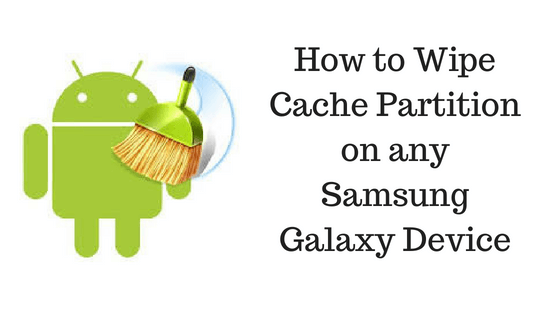
Oroa dig inte eftersom GetDroidTips fick ryggen. Idag i det här inlägget skulle vi täcka vidare Hur man rensar cachepartition på vilken Samsung-enhet som helst. Men innan vi går direkt in i det, låt oss ta en titt på Vad Cache Partition egentligen är, borde vi?
Innehållsförteckning
- 0.1 Vad är cachepartition?
-
1 Hur man rensar cachepartition på vilken Samsung-enhet som helst
- 1.1 Metod 1: Rensa cache via återställning
- 1.2 Metod 2: Rensa cache via inställningar
Vad är cachepartition?

Cache Partition är i grunden en systemkatalog som innehåller tillfällig systeminformation. Dessa data hjälper till att komma åt vissa funktioner och appar snabbare. Men ibland orsakar denna cache faktiskt vissa röran när den blir föråldrad. Så det rekommenderas att du regelbundet rensar din cache, särskilt när du just har uppdaterat systemets programvara.
Att rensa cache kommer aldrig att leda till förlust av personlig information eller inställningar. Faktum är att rensa cache regelbundet hjälper till att hålla enhetens prestanda mjukare och bättre. Så nu när du har en aning om Cache-partitionen, låt oss ta en titt på hur man gör Torka Cachepartition på valfri Samsung Galaxy-enhet.
Hur man rensar cachepartition på vilken Samsung-enhet som helst
Här är de två sätt som du kan använda för att torka cachepartition på din Samsung Galaxy-enhet.
Metod 1: Rensa cache via återställning
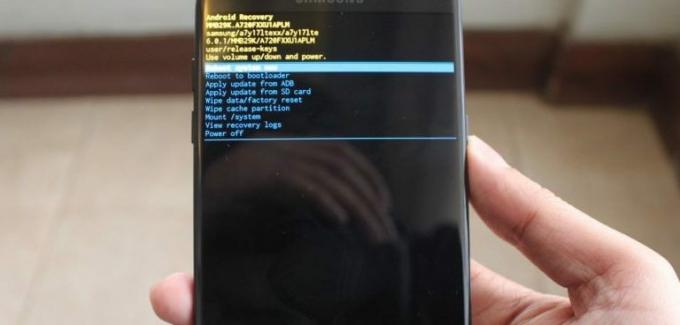
För att rensa cachepartition på din Samsung Galaxy-enhet med den här metoden måste du följa dessa steg noggrant:
- Stäng först och främst av din Samsung Galaxy-enhet.
- Starta nu i återställningsläget genom att trycka på och hålla ned Hem och Höj volymen på din Samsung Galaxy-enhet.
- I återställningsläget använder du volymknapparna och navigerar till rensa cache alternativ.
- Tryck på strömbrytaren en gång för att bekräfta rensningen av cache.
- tryck på Sänk volymen knappen en gång för att markera Ja - ta bort cache alternativ.
- Slutligen trycker du på Strömbrytaren för att börja processen.
- Vänta tills processen är klar. När det är klart markerar du Starta om systemet nu och tryck på Kraft Nyckel för att starta om din Samsung Galaxy-enhet.
Relaterade artiklar:
- Rotera Samsung Galaxy-enheter med CF Auto Root och Odin Tool
- Så här startar du Samsung-enheter i nedladdnings- och återställningsläge
- Lista över TWRP-återställning som stöds för Samsung Galaxy-enheter
- Ladda ner Odin-programvaran för Samsung Galaxy-enheter - den senaste versionen
- Löst Samsung Galaxy Note 8 Batteri tömmer mycket snabbt
- Hur man återställer Samsung Galaxy - Mjuk återställning och fabriksåterställning
- Guide för att fixa Samsung Galaxy laddar inte problem
- Hur fixar jag snabbt ljudproblem i Samsung Galaxy Smartphones?
- Hur fixar jag Samsung Galaxy överhettningsproblem? [Felsök]
- Felsök - Åtgärda Samsung Galaxy GPS-problem [Löst]
- Hur fixar jag Samsung Galaxy Bluetooth-problem?
- Metoder för att fixa Samsung Galaxy Touchscreen Problem
Det är det, nu har du framgångsrikt torkat cachen på din Samsung Galaxy Smartphone. Låt oss nu titta på vår nästa metod för att rensa cache.
Metod 2: Rensa cache via inställningar
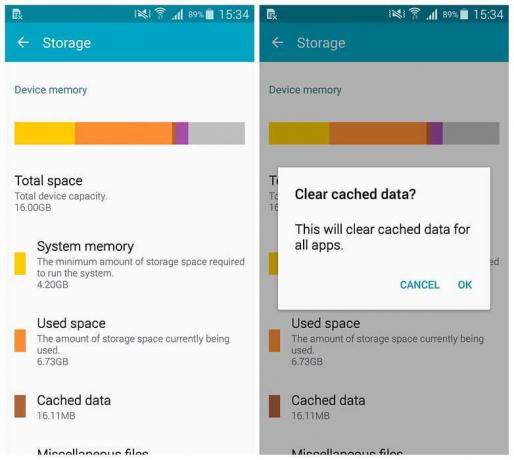
För att rensa cachepartition på din Samsung Galaxy-enhet med den här metoden måste du följa dessa steg noggrant:
- Först och främst, gå till Inställningar på din Samsung Galaxy-enhet.
- Klicka här Lagring alternativ.
- Du skulle kunna se det utrymme som tas upp av appar, filmer, diverse, foton, ljud och cache här.
- Klicka bara på Cachad data.
- För att rensa cacheminnet, tryck bara på OK när en uppmaning visas på skärmen.
Det är det, du har rensat cache på din Samsung Galaxy-enhet. Ganska lätt, eller hur?
Så killar, det här var vår uppfattning Hur man rensar cachepartition på vilken Samsung-enhet som helst. Vi hoppas att du har hittat den här guiden till hjälp. Om du har några frågor relaterade till ämnet, lämna dem gärna i kommentarfältet nedan.
Hej, jag är Abhinav Jain, en 19-årig webbutvecklare, designer, digital marknadsförare och teknisk entusiast från New Delhi, Indien. Jag är en datorapplikationsstudent som också är frilansare och arbetar på några fantastiska webbplatser.

![Lista över bästa anpassade ROM för LYF Water 7 [Uppdaterad]](/f/d1186e3e5a2688596cd68044ff2d62b3.jpg?width=288&height=384)

